Содержание
Таблетки Amazon Fire — это сила природы. Дешевые, гибкие и с приличным временем автономной работы, они обеспечивают хорошее представление для планшетов для детей, бабушек и дедушек, а также для всех, кто не хочет переходить на смартфон или даже настольный ПК.
Мы рассмотрели Fire 7, 7-дюймовый планшет Amazon за 50 долларов
и хотя это устройство, которое вы, безусловно, должны учитывать, мы заметили, что у него есть ключевой недостаток: версия Android от Amazon.
который поставляется предварительно установленным.
К счастью, вам не нужно использовать планшет Amazon Fire с программными ограничениями, которые накладывает на вас Amazon. Можно добавить несколько приложений и настроек, которые дадут вам более традиционный опыт работы с Android. Давайте рассмотрим, как сделать планшет Amazon Fire похожим на стандартный Android.
Первое, что нужно: нет необходимости в корне!
Многие настройки для устройств на базе Android зависят от разблокировки телефона и получения root-доступа. Это сложно с планшетами Amazon Fire, потому что они регулярно обновляются Amazon, что означает, что розничный гигант потенциально может исправить любые уязвимости, которые позволили вам получить root-доступ в первую очередь.
Это большая боль, поэтому, хотя есть возможность установки пользовательского ПЗУ, мы рассмотрим здесь настройки Amazon Fire, которые не требуют root-доступа
,
Вам нужен Google Play
Хотя в Amazon App Store есть хороший выбор приложений
— включая множество премиальных игр бесплатно — для лучшей работы с Android вам действительно нужен доступ к Google Play Store.
Для начала вам нужно включить опции разработчика. Найти это в Настройки> Параметры устройства, и нажмите Серийный номер семь раз, пока Параметры разработчика пункт меню появляется ниже. Откройте это и нажмите Включить ADB, соглашаясь на предупреждение. Наконец, подключите устройство к ПК через USB и разблокируйте его, что позволит Windows загрузить необходимые драйверы.
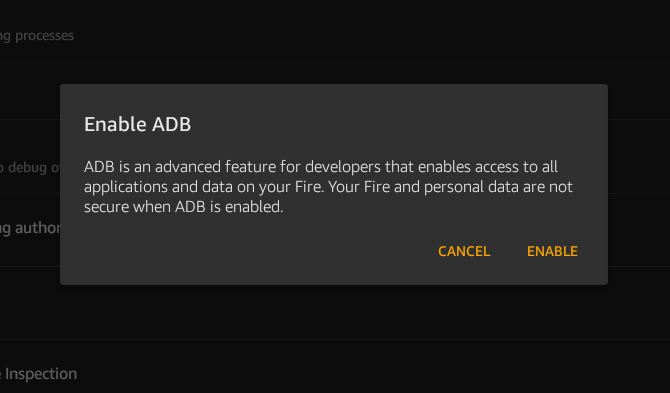
Затем перейдите в Root Junky и выберите версию Amazon Fire, соответствующую вашему устройству, и загрузите * Install-Play-Store.zip файл (мы используем Amazon Fire 5th gen, а также Amazon-Fire-5th-Gen-Install-Play-Store.zip, как это соответствует нашему устройству).
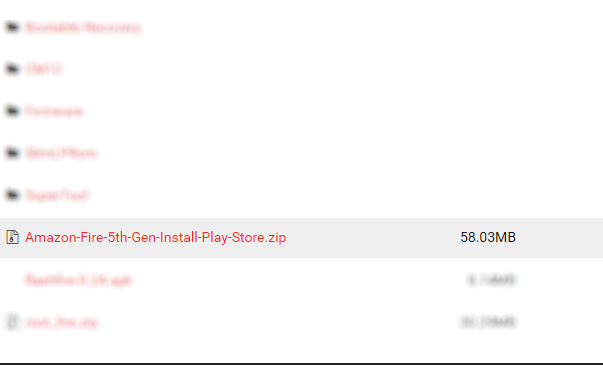
После загрузки извлеките содержимое и запустите 1-Install-Play-Store.bat файл. Разблокируйте планшет Amazon Fire и согласитесь с запросом отладки USB, затем выберите вариант 2.
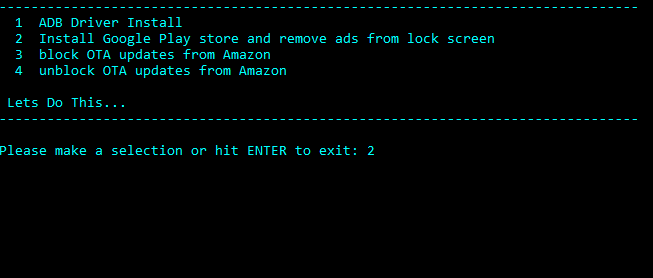
Когда это будет завершено, вам будет предложено перезагрузить планшет Fire, так что сделайте это, а затем отключите его от ПК. После перезагрузки вы увидите значок Google Play Store (вместе с настройками Google) рядом с другими приложениями. Нажмите, чтобы войти в Google Play (или создать учетную запись) и начать просмотр магазина. Большинство приложений должны работать на планшете Amazon Fire без каких-либо проблем.
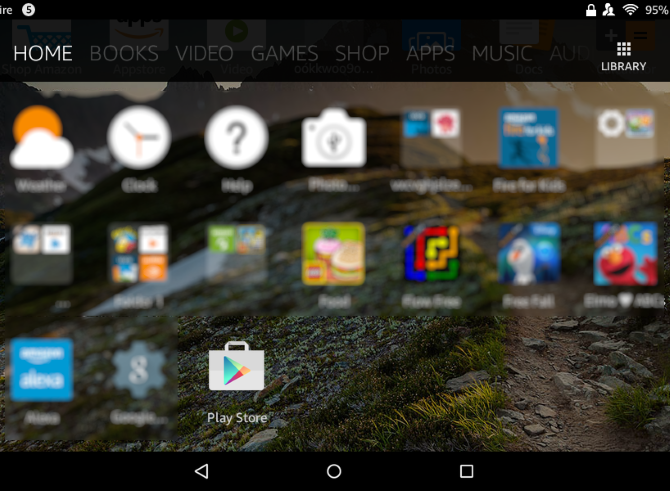
Не забудьте отключить Включить ADB вариант, когда вы закончите.
Время для запуска в стиле Android
Установив Play Store, вы сможете просматривать различные альтернативные программы запуска.
доступно там. Nova Launcher пользуется популярностью, как ZenUI от ASUS и Android 7.0 Nougat.
Nougat Launcher.
Изначально эти пусковые установки не работали. Чтобы это исправить, вам нужно запустить LauncherHijack APK, с которым вы можете найти актуальную ссылку на XDA Developers. Либо скачать его на свой компьютер и скопировать через
или загрузите его непосредственно через шелковый браузер Amazon Fire и установите его. Вам нужно открыть Настройки> Безопасность и включите переключатель для Приложения из неизвестных источников.
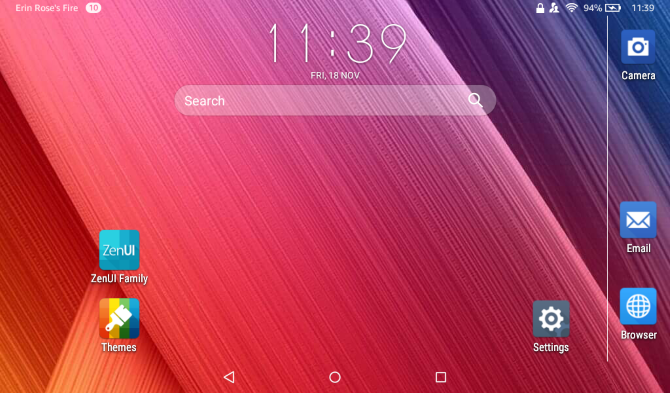
После установки откройте Настройки> Доступность и включить Обнаружение нажатия кнопки Home. Нажмите Главная чтобы включить выбранный лаунчер, и начать пользоваться Android на вашем Amazon Fire!
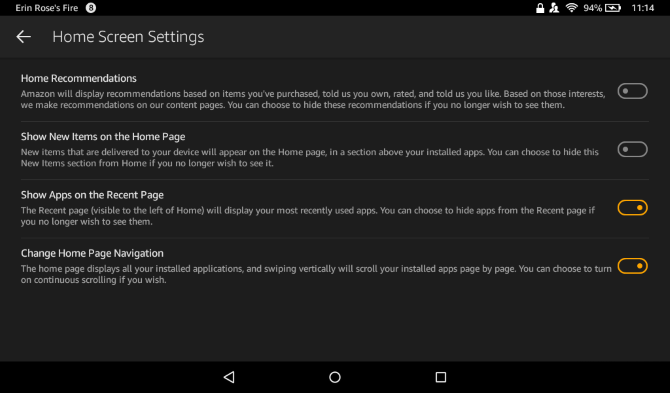
Если вам нравится пусковая установка Amazon Fire, вы всегда можете немного ее привести в порядок. открыто Настройки> Приложения Игры> Настройки приложений Amazon> Настройки главного экрана чтобы просмотреть элементы, которые вы можете отключить. Мы рекомендуем отключить Главная Рекомендации а также Показать новинки на главной странице.
Между тем, вы можете включить Изменить домашнюю страницу навигации для большего Android-у ощущения.
Убей Амазонку
Самые дешевые версии планшетов Fire будут поставляться с включенной рекламой. К счастью, вы можете отключить их.
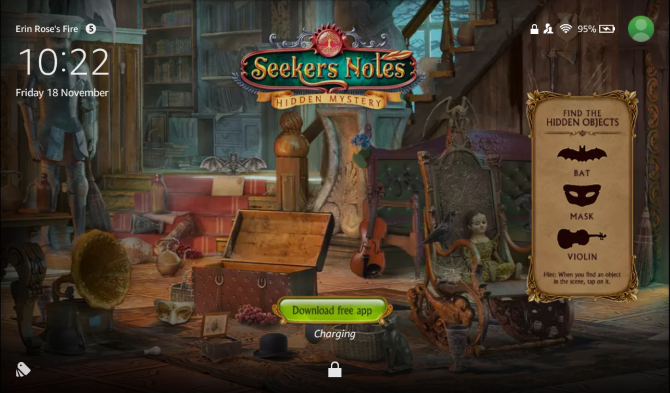
У вас есть несколько вариантов здесь. Первый — получить доступ к Google Play Store, используя метод, описанный выше, так как он автоматически удаляет рекламу с экрана блокировки. Вы увидите опцию, которая удаляет рекламу с экрана блокировки.
К сожалению, удаление рекламы с экрана блокировки происходит случайно, и, как и укоренение, зависит от того, исправил ли Amazon конкретный программный эксплойт.
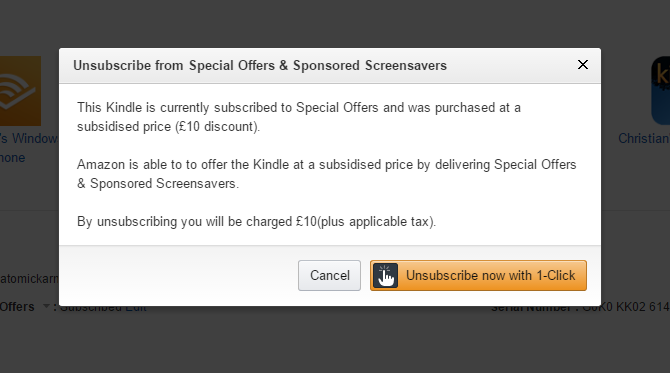
Второй вариант немного дороже. На рабочем столе откройте браузер и перейдите на страницу управления содержимым и устройствами Amazon, которую вы также найдете на Ваш счет. Выбрать Ваши устройства, выделите планшет, затем найдите Специальные предложения: Подписка и нажмите редактировать.
Чтобы отказаться от подписки на специальные предложения и объявления (называемые «Рекламные заставки»), нажмите Отписаться сейчас с 1-Click. Это обойдется вам в 15 долларов США (10 фунтов стерлингов в Великобритании), поэтому вам нужно будет взвесить все за и против того, чтобы оставить рекламу на месте или убрать ее из бюджета.
Дополнительные функции Amazon, которые вы можете отключить
В Amazon Fire Fire есть несколько раздражающих «функций», которые вы захотите удалить для более аутентичного использования Android. Голова к Настройки> Приложения Игры> Настройки приложений Amazon, где вы найдете набор опций, которые вы можете отключить.

Это:
Настройки Reader> Push-уведомления, отправленные на это устройство — Здесь вы можете отключить уведомления, которые вы не хотите.
Настройки специальных предложений — Используйте это, чтобы отключить персональные рекомендации, если вы оставили рекламу на экране блокировки нетронутой.
Настройки видео Amazon> На палубе — Отключите эту функцию, чтобы Amazon не загружал рекомендуемые фильмы и не рассылал спам с помощью уведомлений.
Управление уведомлениями на Amazon Fire
Еще один твик, который вы можете сделать, — сделать уведомления менее раздражающими. Уведомления о специальных предложениях, как правило, появляются ежедневно, сообщая вам о рекламных акциях, на которые, по мнению Amazon, вы должны подписаться, но их можно быстро и легко отключить.
Когда он появляется в области уведомлений, долго нажимайте на него, пока не увидите я значок, затем выберите блок из последующего меню. Некоторые предустановленные приложения для рассылки спама могут быть удалены
Конечно, это может быть предпочтительным вариантом.
Вот пять вещей, которые вы можете сделать, чтобы ваш планшет Amazon Fire выглядел как обычный Android. Вы пробовали что-нибудь из этого? Возможно, вы установили пользовательское Android ROM на Amazon Fire вместо этого? Расскажите нам об этом в комментариях.


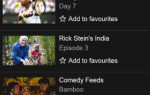
![Как защитить себя от государственного надзора за мобильными телефонами [Android]](https://helpexe.ru/wp-content/cache/thumb/07/378659976da3607_150x95.jpg)

